|
操作步骤如下: 1.打开Excel工作表,在工作表中输入数据并选择这些数据。在“数据”选项卡的“数据工具”组中单击“分列”按钮,如下图所示。
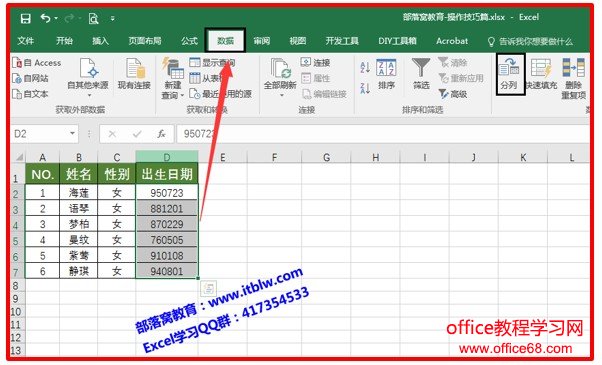 2.此时将打开“文本分列向导”对话框,在对话框的“原始数据类型”栏中选择“固定宽度”单选按钮,单击“下一步”按钮进入下一步设置,如下图所示。
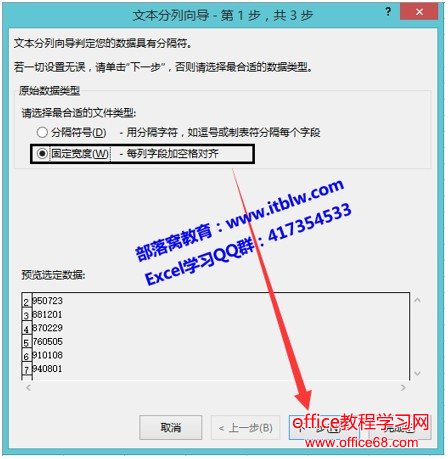 3.此时向导将要求设置字段宽度,这里不需要进行任何设置,直接单击“下一步”按钮进入下一步操作,如下图所示。
 4.此时将可以设置数据格式。这里在“列数据格式”栏中选择“日期”单选按钮,同时会在其后的下拉列表中选择日期的格式,此时,选择数据将转换为日期型数据,如下图所示。
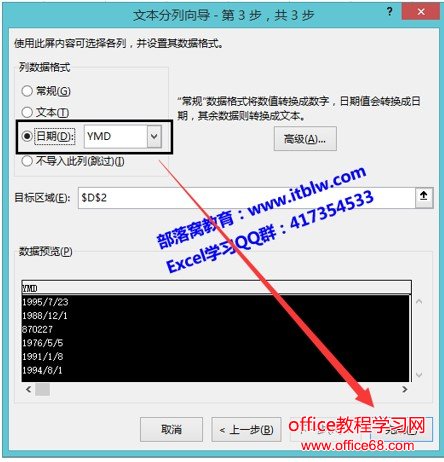 5.点击完成的时候就是见证奇迹的时候,结果如下图:
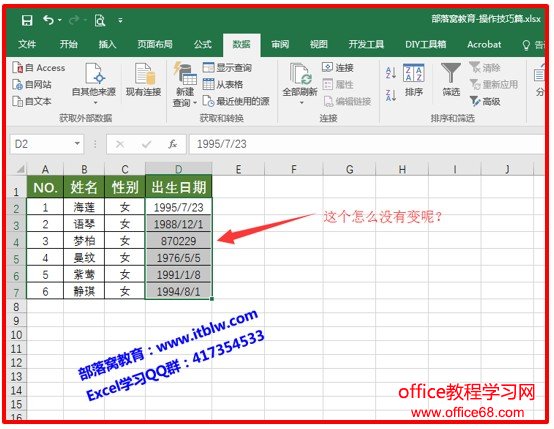 也许眼尖的同学在教程之前就已经发现了这个BUG,我们在日常处理数据的时候也会经常遇到这种情况,一般遇到这种情况就傻住了,是软件坏了吗?NO!NO!NO!
|